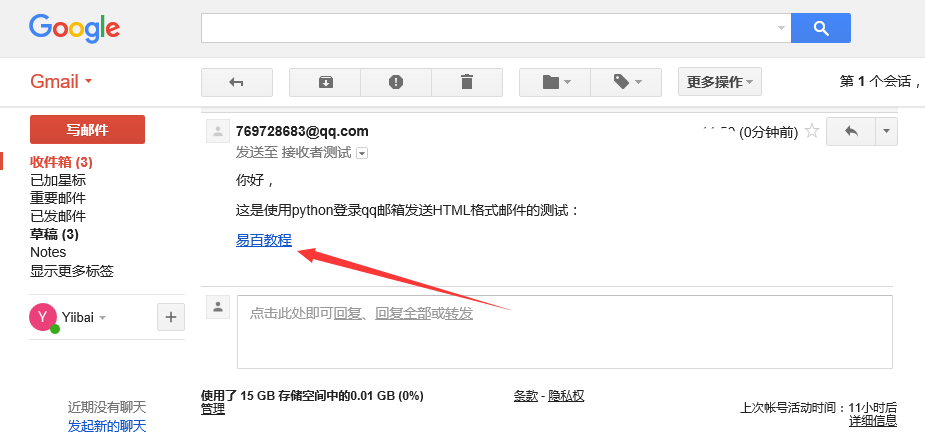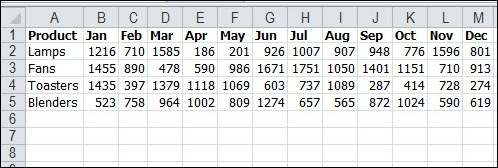excel表格全套教程免费(Excel表格零基础入门教程-排序)
今天学习Excel表格数据按顺序自动排序的方法。
第一步:打开Excel软件,建立空白表格,按之前教程所教制作以下表格。
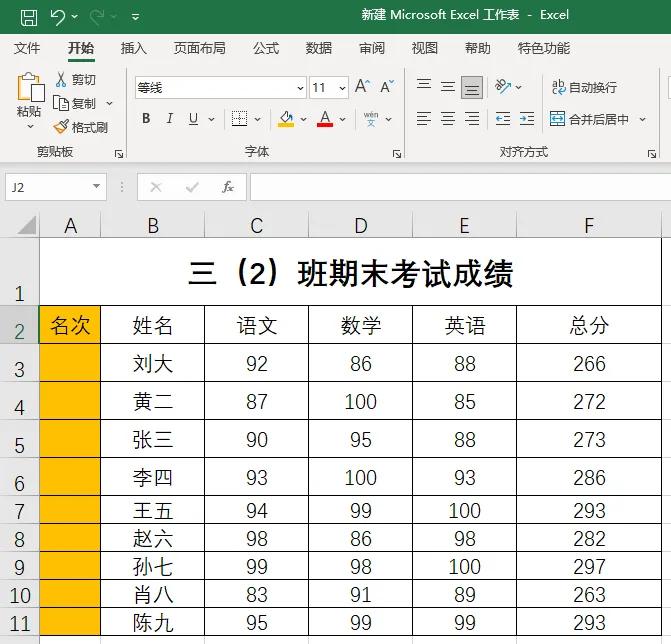
第二步:用鼠标左键单击单元格A3,选中单元格,在单元格内输入“=ROW()-2”,按enter键回车。结果显示数字1。注意这里的公式中意思是用行数字减去2得到1,如果在第四行,那就输入减3,目的就是让这个单元格一直显示数字1。
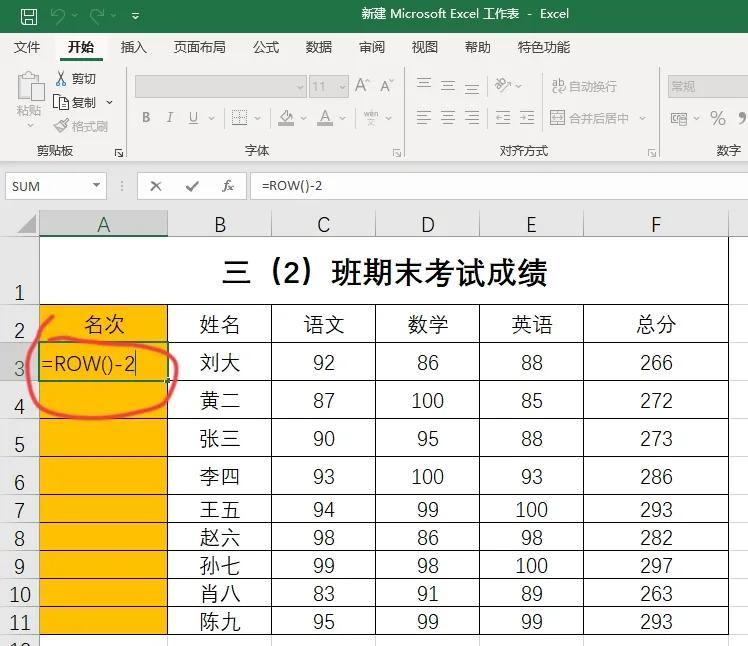
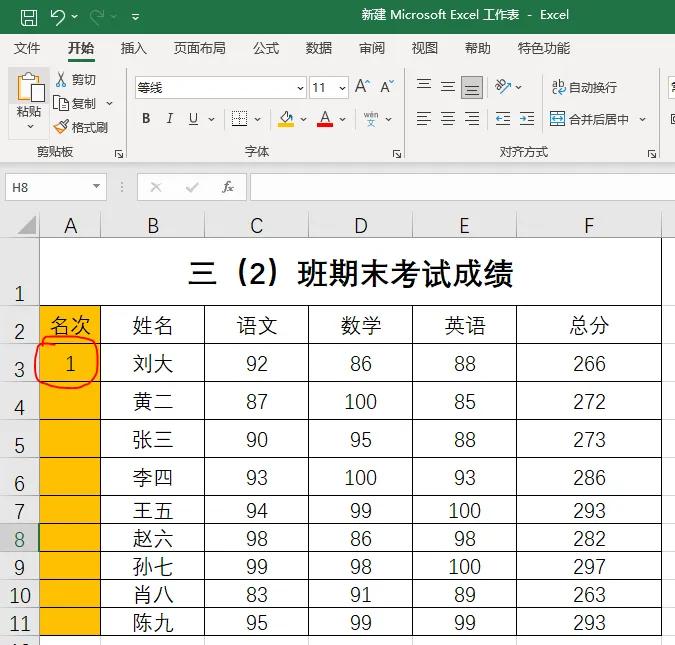
第三步:用鼠标左键单击单元格A3,将鼠标移动到单元格A3的右下角,鼠标变成黑色十字架,按住鼠标左键,向下拖动鼠标到单元格A11,松开鼠标左键。这样所有行的数据就全部重复了A3单元格的计算过程,并且按顺序填充了相应的数字。
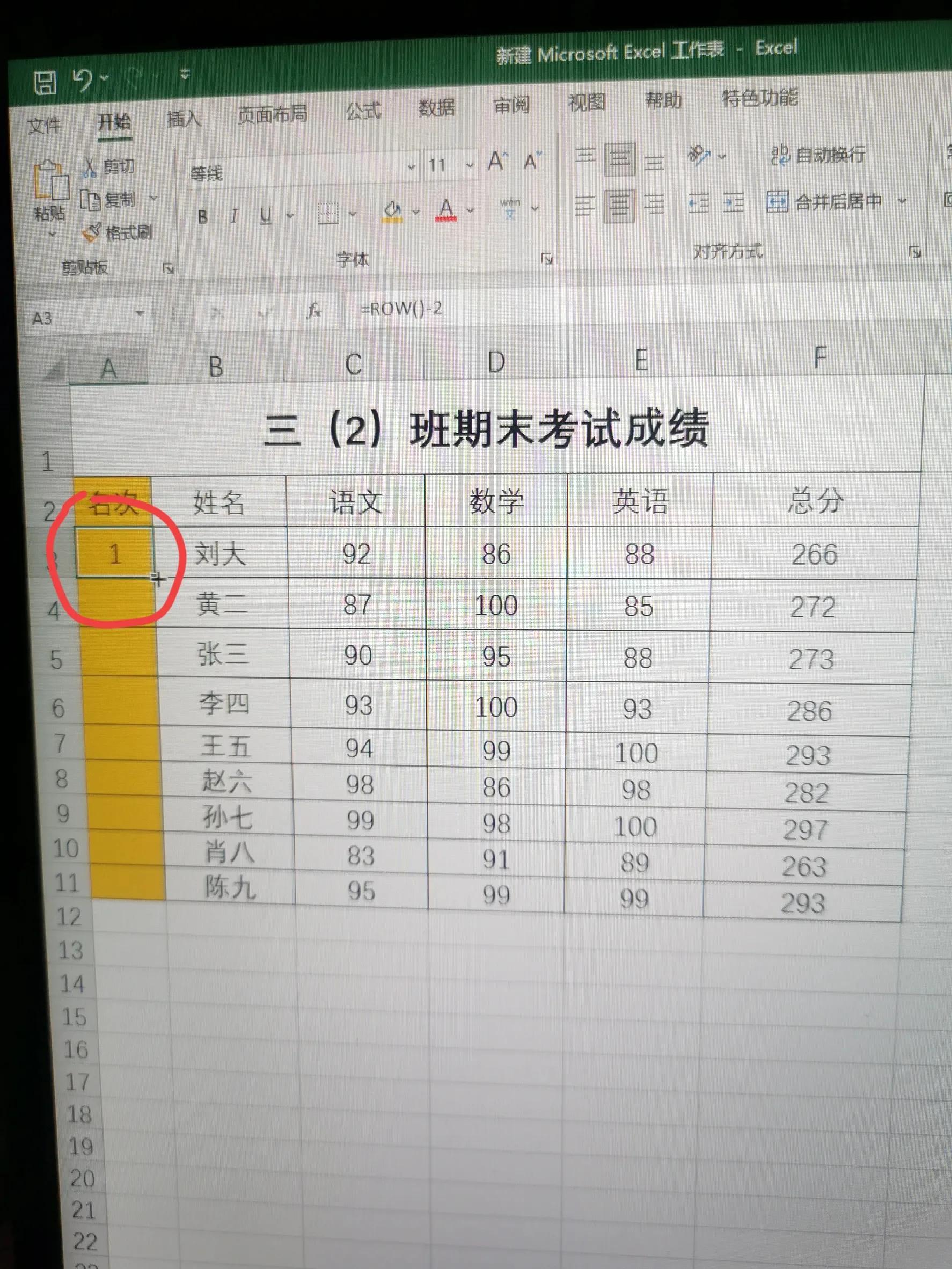

第四步:用鼠标左键选中F3到F11区域数据,点击工具栏中“排序和筛选”(此处也可以在选定的单元格上点击鼠标右键),出现下拉菜单,点击“降序”,出现对话框排序提醒,选择第一项“扩展选定区域”,然后点排序。排序完成。
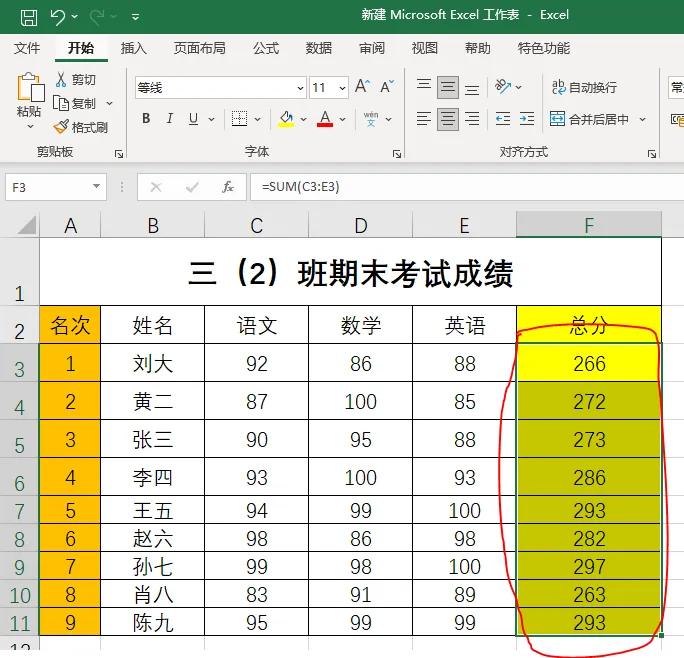
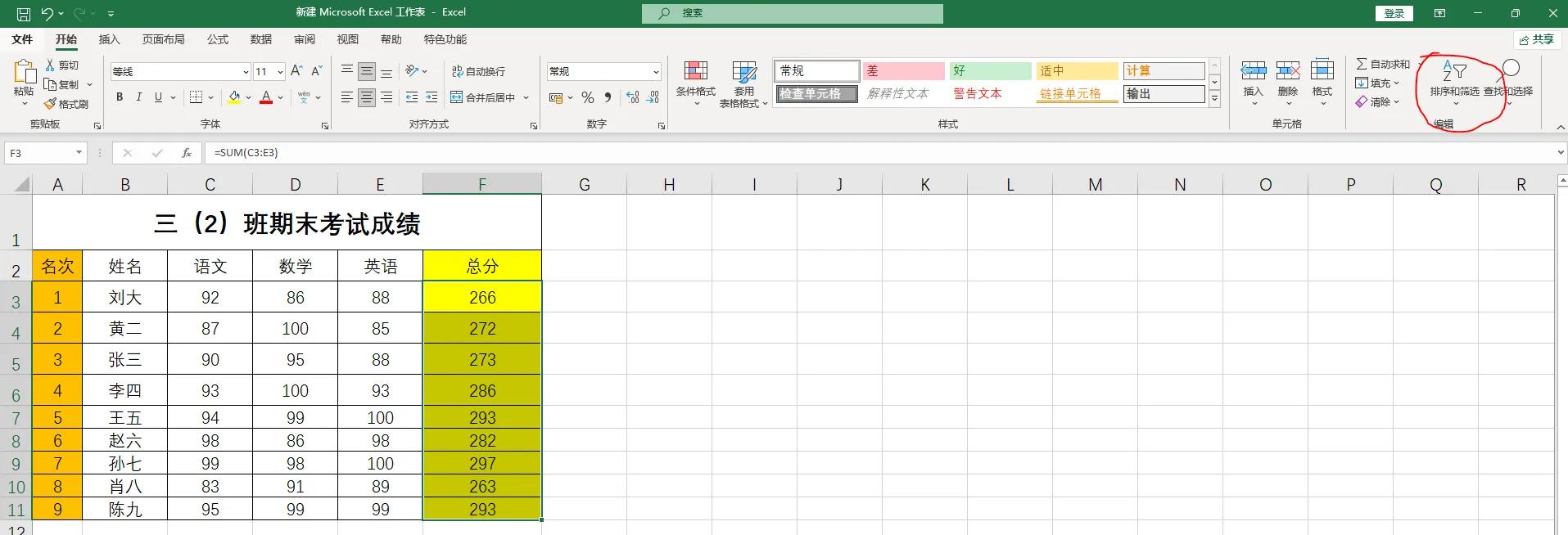
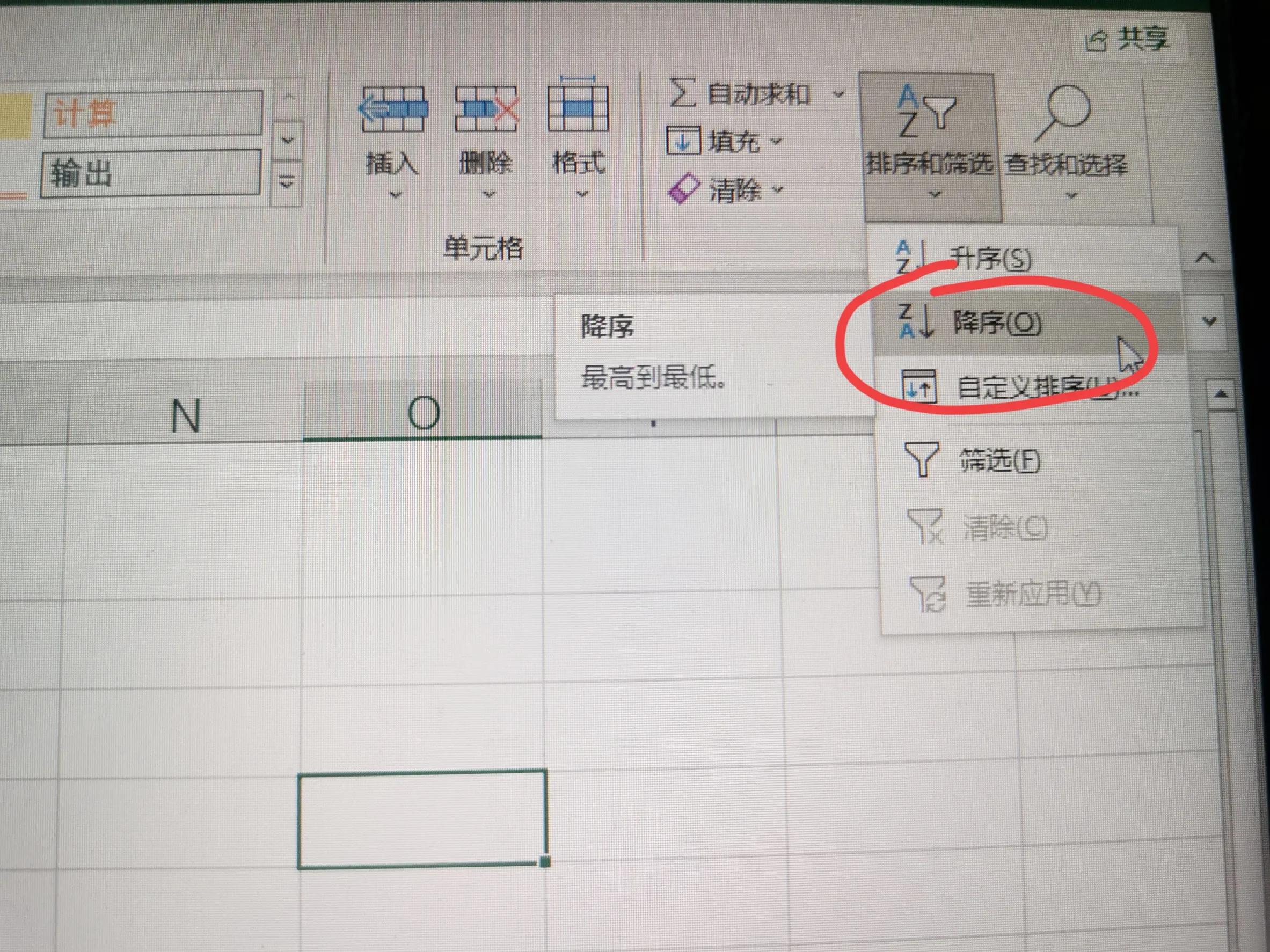
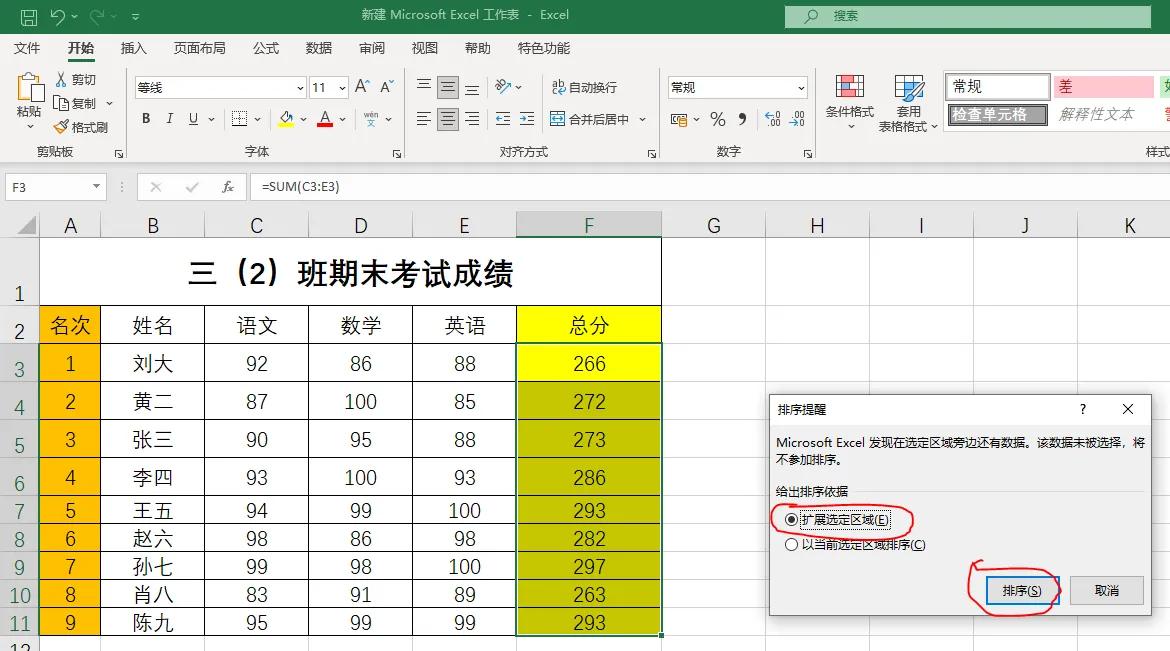
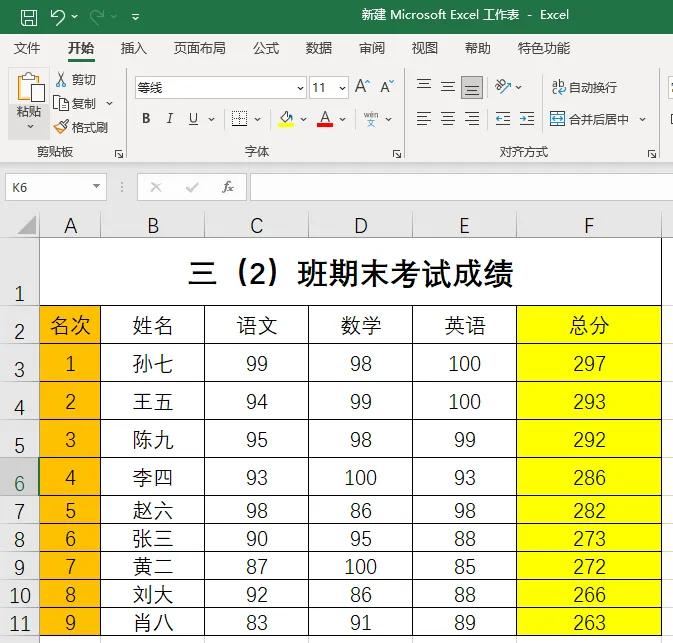
第五步:保存文档。